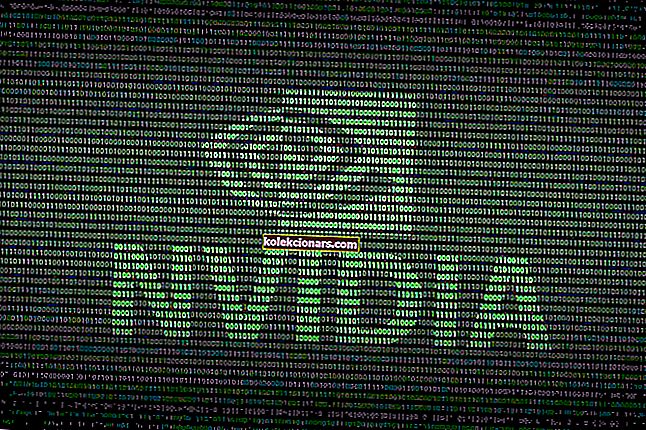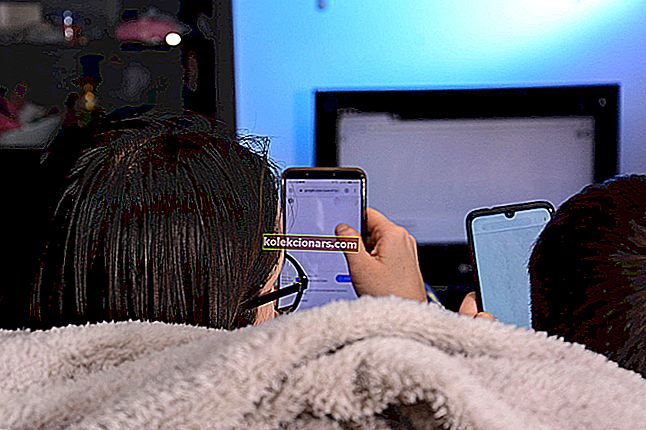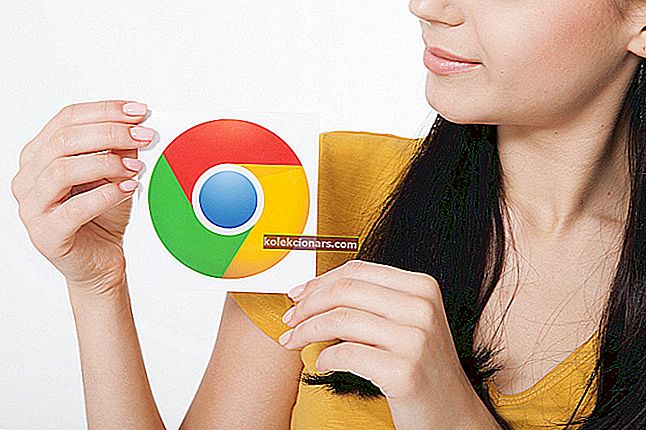Όσοι από εσάς έχετε υπολογιστές Dell μπορεί να έχετε παρατηρήσει ότι μερικές φορές οι ταχύτητες του Διαδικτύου σας μειώνονται υπό ορισμένες συνθήκες. Επιπλέον, μπορεί να έχετε παρατηρήσει ότι όταν συμβαίνει αυτό, το Smartbyte εκτελείται συνήθως στο παρασκήνιο.
Πριν συζητήσετε εάν τα δύο μπορεί να σχετίζονται ή όχι, κάποιοι από εσάς πιθανώς θα θέλατε να μάθετε τι είναι το Smartbyte.
Τι είναι το Smartbyte;
Το SmartByte είναι ένα εργαλείο εφαρμογής που ανιχνεύει αυτόματα κατά τη ροή βίντεο και παρέχει αυτήν τη ροή στο μεγαλύτερο μέρος της διαθέσιμης σύνδεσης στο Διαδίκτυο.
Αν θέλετε SmartByte, θα πρέπει να αγοράσετε ένα νέο σύστημα Dell όπως το Inspiron 27 7000 ή μεταγενέστερη έκδοση. Δυστυχώς, δεν αποκαλύφθηκαν πληροφορίες σχετικά με τη διάθεσή τους ως αυτόνομο βοηθητικό πρόγραμμα.
Το βοηθητικό πρόγραμμα, το οποίο είναι ενεργοποιημένο από προεπιλογή, λειτουργεί με ασύρματα τσιπ Intel και Realtek. Τούτου λεχθέντος, θα περιμένατε ότι με την εγκατάσταση αυτού του εργαλείου οι ταχύτητές σας στο Διαδίκτυο θα πρέπει να ρυθμίζονται καλύτερα κατά τη ροή βίντεο.
Δυστυχώς, αυτό δεν συμβαίνει πάντα, καθώς περισσότεροι χρήστες διαμαρτύρονται για το εργαλείο αντί να το επαινούν.
Εάν κάποιος έχει πολύ γρήγορο Διαδίκτυο και όταν κάνετε μια δοκιμή ταχύτητας παίρνετε μόνο 100 Mbps, ελέγξτε αν η Dell έχει περάσει την εφαρμογή SmartByte στον υπολογιστή σας. Έχω σύνδεση 400 Mbps και wifi 802.11AC και ο υπολογιστής μου Inspiron θα λάβει μόνο 100 Mbps στον επίσημο ιστότοπο ταχύτητας δοκιμής του ISP Πέρασα από 3 διαφορετικές κάρτες AC νομίζοντας ότι ήταν αυτές, επειδή το Ipad μου θα μου έδινε πάντα ταχύτητα 400Mbps.
Πρέπει να απενεργοποιήσω το Smartbyte;
Όλα εξαρτώνται από το αν θεωρείτε ότι είναι περισσότερο ενοχλητικό παρά βοήθεια. Εάν αποφασίσετε και δεν το χρησιμοποιείτε πια, μπορείτε να προσπαθήσετε να το απενεργοποιήσετε ή να το απαλλαγείτε εντελώς.
1. Απενεργοποιήστε το Smartbyte
- Πατήστε Ctrl + Shift + Esc
- Αυτό θα ανοίξει τη Διαχείριση εργασιών
- Μεταβείτε στην καρτέλα Εκκίνηση
- Βρείτε το βοηθητικό πρόγραμμα Smartbyte, κάντε κλικ σε αυτό και επιλέξτε Απενεργοποίηση

2. Καταργήστε την εγκατάσταση του Smartbyte
- Κάντε δεξί κλικ στο κουμπί Έναρξη
- Κάντε κλικ στην επιλογή Εφαρμογές και δυνατότητες
- Κάντε κύλιση μέχρι να βρείτε οποιαδήποτε εφαρμογή με το SmartByte στο όνομα
- Κάντε κλικ σε κάθε καταχώριση SmartByte και κάντε κλικ στο Κατάργηση εγκατάστασης
- Ακολουθήστε τις οδηγίες για να απεγκαταστήσετε την εφαρμογή
- Επαναλάβετε τη διαδικασία με όλες τις εφαρμογές Smartbyte
Εάν θέλετε να επανεγκαταστήσετε το SmartByte, το μόνο που χρειάζεται να κάνετε είναι να πραγματοποιήσετε μια ενημέρωση προγράμματος οδήγησης στον υπολογιστή σας Dell χρησιμοποιώντας τη δυνατότητα ενημέρωσης της Dell.
Ακολουθώντας αυτά τα βήματα, θα μπορείτε να διακόψετε την εκτέλεση του Smartbyte, είτε προσωρινά είτε μόνιμα, στον υπολογιστή σας Windows 10.
Εάν έχετε επίσης αντιμετωπίσει προβλήματα με το Smartbyte να παρεμποδίζει την ταχύτητά σας στο Διαδίκτυο σε έναν υπολογιστή Dell, πείτε μας περισσότερα για αυτό στην ενότητα σχολίων παρακάτω.
ΣΧΕΤΙΚΑ ΑΡΘΡΑ ΠΟΥ ΠΡΕΠΕΙ ΝΑ ΕΞΕΤΑΣΕΤΕ:- Τι είναι το unsecapp.exe; Μάθε τώρα
- Τι είναι ένας IDP. Γενικός ιός και πώς να τον αφαιρέσετε
- Αρχείο CompatTelRunner.exe: Τι είναι και πώς να το απενεργοποιήσετε